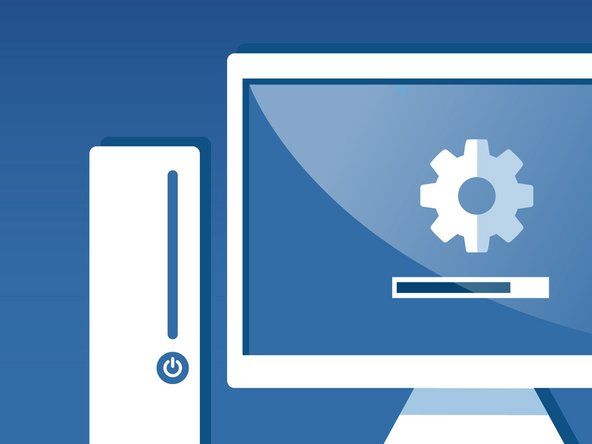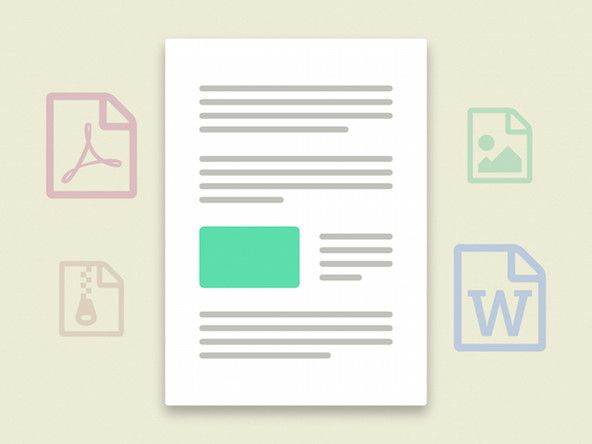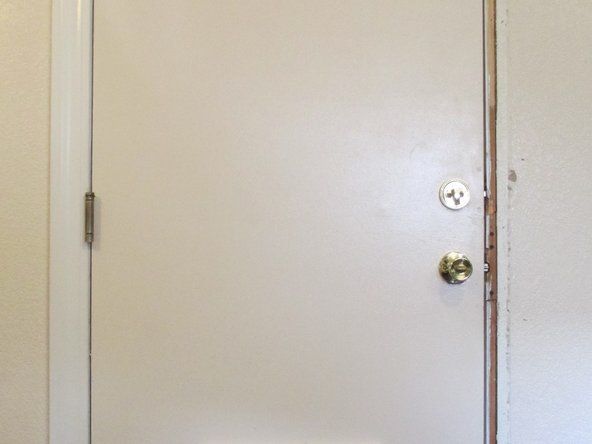Wiki Kontribusi Siswa
Tim siswa yang luar biasa dari program pendidikan kami membuat wiki ini.
 Penggantian Baterai Dymo LabelManager 160
Penggantian Baterai Dymo LabelManager 160  Penggantian Baterai Samsung Gear S3
Penggantian Baterai Samsung Gear S3 Penggantian Baterai ThinkPad X1 Carbon (Generasi Pertama)
Penggantian Baterai ThinkPad X1 Carbon (Generasi Pertama)  Penggantian Bantalan Telinga Turtle Beach PX22
Penggantian Bantalan Telinga Turtle Beach PX22  Pack-Away dari
Pack-Away dari  Perangkat Lunak MacBook Pro 13 ': Penggantian Penyesuaian Sederhana yang Aman
Perangkat Lunak MacBook Pro 13 ': Penggantian Penyesuaian Sederhana yang Aman  Penggantian Kipas Buang Toilet
Penggantian Kipas Buang Toilet Acara Kyocera tidak akan aktif
Ponsel gagal menyala
Hidupkan Ponsel
Tekan dan tahan tombol daya (di sisi kanan, atas ponsel) untuk menghidupkan daya.
Baterai mati
Ada kemungkinan baterai Anda perlu diisi ulang.
1. Coba hubungkan telepon ke pengisi daya Anda dan berikan beberapa menit untuk mengisi daya sebelum menekan tombol daya.
2. Jika ponsel gagal menyala, sepertinya baterai tidak lagi berfungsi dan perlu diganti. Untuk mengganti baterai, Anda perlu mencari baterai Kyocera yang kompatibel.
3. Setelah Anda membeli baterai baru, lepaskan bagian belakang ponsel, dan keluarkan baterai lama. Untuk melepas baterai lama Anda akan mengangkat di tab putih berlabel 'tarik' yang ditempatkan di bagian bawah baterai.
4. Tempatkan baterai baru di telepon, dan tahan tombol daya untuk menghidupkan telepon. Jika langkah ini juga gagal, ada kemungkinan pengisi daya rusak dan perlu diganti juga.
Acara Kyocera terus dimulai ulang.
Acara Kyocera terus mati dan kembali ke layar awal beberapa kali.
Segarkan Lembut
Ini mengatur ulang ponsel Anda tanpa mengatur ulang data Anda.
1. Pertama, tahan tombol daya. Kemudian, tekan opsi 'ok' untuk mematikan telepon.
2. Selanjutnya, keluarkan baterai dari telepon selama kurang lebih 30 detik.
3. Terakhir, pasang kembali baterai, dan hidupkan kembali ponsel.
Menghapus Cache Aplikasi
Menghapus Cache akan menghapus file data sementara yang tidak perlu yang menghabiskan ruang berharga di perangkat Anda. File data sementara ini dapat menyebabkan masalah kinerja jika memakan terlalu banyak ruang.
1. Buka pengaturan di ponsel Anda. Selanjutnya tekan bagian 'Aplikasi', lalu tekan tombol 'Semua'.
2. Kemudian, pilih aplikasi yang diinginkan, dan ketuk opsi 'hapus cache'.
xbox one memasukkan disc tidak ada yang terjadi
3. Ulangi ini untuk semua aplikasi, terutama yang mungkin membutuhkan lebih banyak memori.
Penyimpanan Rendah (Penyimpanan Kliring)
Sebagian besar ponsel akhirnya kehabisan penyimpanan yang dapat menyebabkan banyak masalah.
1. Copot pemasangan aplikasi yang tidak digunakan, jangan khawatir Anda dapat memasangnya kembali nanti jika perlu.
2. Selanjutnya pindahkan aplikasi apa pun ke kartu SD, asalkan Anda memilikinya.
3. Pertama, masuk ke opsi 'pengaturan', lalu ketuk bagian 'Aplikasi'.
4. Ketuk aplikasi yang diinginkan, dan pilih 'Pindah ke kartu SD'.
Layar retak atau pecah
Layarnya retak atau bercak rusak.
Layar Tampilan Rusak
Dalam banyak kasus, telepon terjatuh dan layar LCD sekarang rusak. Dalam bantuan dan instruksi untuk menghapus dan mengganti layar, silakan lihat penggantian layar tampilan Acara Kyocera
Acara Kyocera tidak akan menghapus gambar.
Telepon tidak akan menghapus gambar yang disimpan di telepon.
Menghapus Foto
1. Buka aplikasi galeri.
2. Klik dan lihat gambar yang ingin Anda hapus.
3. Saat gambar ditampilkan, tekan tombol 'Menu' dan pilih opsi 'Hapus'.
“Catatan: Jika ponsel Anda telah disinkronkan dengan akun Google Anda, gambar akan kembali terlepas dari berapa kali Anda mencoba dan menghapusnya.”
Hapus Foto dari Google Cloud
Foto terus muncul kembali setelah dihapus.
1. Buka 'Pengaturan'.
2. Lalu pergi ke 'Akun & Sinkronisasi' dan klik 'Akun Google'.
3. Hapus centang opsi 'Google Foto'. Ini memungkinkan Anda untuk menghapus foto tanpa mengembalikannya, namun, foto Anda tidak akan lagi dicadangkan di Google cloud setelahnya.
Anda mungkin perlu mematikan telepon Anda untuk mengizinkan galeri menyegarkan, tetapi Anda harus memperhatikan bahwa foto-foto itu telah dihapus secara permanen
Hapus Folder dari Galeri
Hapus folder dari Galeri
1. Buka 'Pengaturan'
2. Pilih opsi 'Manajer Aplikasi'.
3. Klik tab berlabel 'Semua'
4. Pilih 'Galeri' dari daftar dan tekan 'Hapus Data'.
Ini mungkin memunculkan jendela yang mengatakan itu akan menghapus semuanya, itu seharusnya tidak benar-benar menghapus foto biasa Anda.
Acara Kyocera Macet
Ponsel tidak merespons saat menggunakan aplikasi tertentu.
Atur Ulang Lunak
1. Tekan dan tahan tombol daya untuk mematikan daya.
2. Lepaskan penutup belakang ponsel dan keluarkan baterai selama sekitar 10 detik.
3. Pasang kembali baterai dan pasang kembali penutup belakang.
4. Tekan dan tahan tombol daya untuk menghidupkan kembali telepon.
Hard Reset (Reset Pabrik)
Melakukan reset pabrik akan menghapus semua konten yang tersimpan di ponsel dan mengembalikan ponsel ke pengaturan awal.
1. Tekan dan tahan tombol daya untuk mematikan telepon.
2. Tahan tombol 'Volume' 'Power' dan 'Home' secara bersamaan. Terus tahan tombol hingga logo Android 3-D dan menu opsi sistem muncul di layar, lalu lepaskan tombol.
3. Tekan tombol 'Volume' untuk menelusuri opsi menu dan menyorot 'Wipe Data / Factory Reset'. Tekan tombol 'Daya' untuk memilih opsi.
4. Gunakan tombol Volume lagi untuk menyorot 'Ya, Hapus Semua Data Pengguna', lalu tekan tombol 'Daya'. Acara menghapus semua data dan pengaturan pribadi Anda dari telepon dan kemudian kembali ke menu pertama.
5. Sorot 'Reboot System Now', lalu tekan tombol 'Power' untuk menghidupkan ulang telepon. Setelah beberapa menit, Acara akan dimulai dan memberi Anda opsi untuk mengatur telepon ke pengaturan asli. Pilih opsi untuk mengatur ulang telepon ke pengaturan pabrik.
Hapus Cache Aplikasi
Menghapus cache aplikasi akan menghapus file sementara tetapi TIDAK akan menghapus pengaturan atau informasi pribadi.
1. Tekan tombol 'Rumah'.
2. Tekan tombol 'Menu'.
3. Pilih opsi 'Pengaturan Sistem'.
4. Gulir ke opsi 'Aplikasi'.
5. Tekan tombol 'Semua Tab'.
6. Pilih aplikasi yang membekukan.
7. Tekan tombol 'Hapus Cache'.
Hapus Data Aplikasi
Menghapus Data Aplikasi akan menghapus informasi pribadi apa pun termasuk informasi login, pengaturan, dan skor tinggi.
1. Tekan tombol 'Rumah'.
2. Tekan tombol 'Menu'.
3. Pilih opsi 'Pengaturan Sistem'.
4. Gulir ke tombol 'Aplikasi'.
5. Pilih opsi 'Semua Tab'.
6. Pilih aplikasi yang membekukan.
7. Tekan tombol 'Hapus Data'.
8. Baca pesan tersebut dan tekan 'OK'.
Kerusakan Air
Mengeringkan komponen setelah ponsel basah.
1. Tekan dan tahan tombol daya untuk mematikan telepon.
2. Lepaskan penutup baterai belakang.
3. Lepaskan baterai.
4. Letakkan ponsel di dalam kantung beras besar selama beberapa jam. Beras kering akan menyerap kelembapan dari ponsel. Ketahuilah bahwa, 'menyalakan daya sebelum komponen benar-benar kering dapat berpotensi merusak ponsel'.
5. Setelah beberapa jam, keluarkan ponsel dari nasi. Ganti baterainya. Pasang kembali penutup baterai belakang ke telepon.
6. Tekan dan tahan tombol daya.
Kyocera Event Wifi Menyala Secara Otomatis
Matikan Wifi Otomatis
Nonaktifkan Pengoptimal Koneksi
1. Tekan tombol 'Rumah'.
2. Tekan tombol 'Menu'.
3. Kemudian pilih 'Pengaturan Sistem> Lainnya ...> Jaringan Seluler> Pengoptimal Sambungan'.
4. Hapus centang pada kotak 'Pengoptimal Sambungan'.